El chat de voz de Discord no se conecta: 3 formas de solucionarlo (08.19.25)
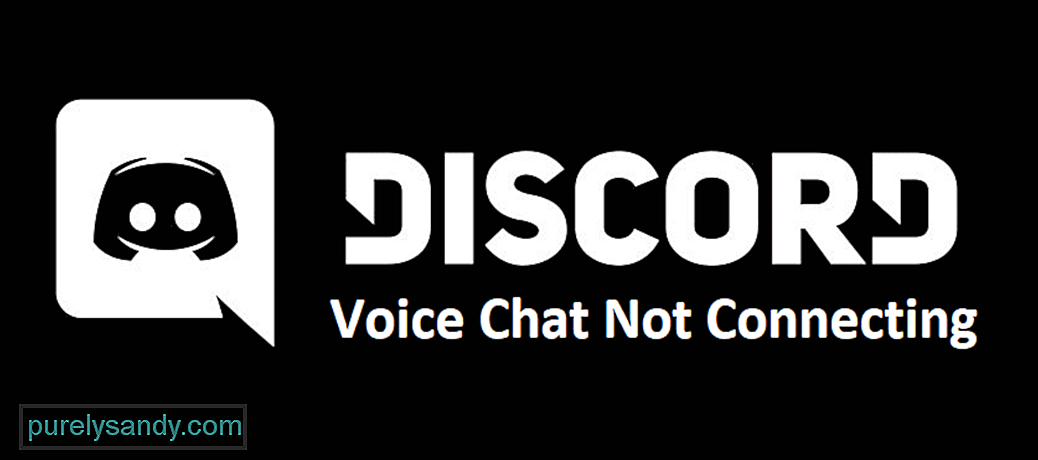 discord chat de voz no se conecta
discord chat de voz no se conecta Discord es una gran aplicación tanto para teléfonos inteligentes como para sistemas informáticos que permite a los usuarios comunicarse de manera eficiente con las personas mientras juegan videojuegos. Al menos, esa es la función principal para la que estaba destinado. También puede participar en los chats de voz cuando no esté jugando y disfrutar de todo tipo de otras funciones.
Pero debe decirse que la característica principal y más apreciada de Discord es de hecho su chat de voz, pero incluso que no funciona correctamente a veces. Si eres uno de los muchos usuarios que no pueden conectarse a las llamadas de voz de Discord y hacer que funcionen, aquí tienes algunas soluciones para ayudarte a que la función vuelva a funcionar.
Lecciones populares de Discord
No poder conectarse a un chat de voz de Discord es un problema de red. Los problemas de red son la razón principal por la que es posible que no pueda conectarse a las llamadas de voz en Discord, y una de las mejores formas de solucionar los problemas de red es también una de las formas más simples. Todo lo que tiene que hacer es reiniciar su módem o enrutador y luego intentar conectarse a una llamada de voz en Discord nuevamente. Si eso no funcionó para usted, todavía quedan algunas otras soluciones.
QoS, abreviatura de Quality of Service, es una función en Discord que se puede activar o desactivar en cualquier momento a través de la configuración de Discord. Generalmente tiene sus ventajas, pero también tiene algunas desventajas. Una de estas desventajas es que habilitar QoS puede resultar en que no pueda conectarse a ninguna llamada de voz de Discord. Pero como se mencionó, QoS se puede habilitar o deshabilitar en cualquier momento.
Esto significa que no hay nada de qué preocuparse incluso si QoS está habilitado a través de Discord, ya que puede ir a la configuración y deshabilitarlo. Vaya a la configuración del usuario a través de la aplicación Discord y luego diríjase a la opción que dice Voz y video. Haga clic en esto y podrá ver un menú completamente nuevo. Desde dicho nuevo menú, ubique la configuración que dice "Habilitar calidad de servicio" y deshabilítela. Ahora intente conectarse a un chat de voz de Discord y debería funcionar esta vez. Si QoS ya está inhabilitado pero los chats de voz aún no funcionan, aquí hay una cosa más que puede probar.
Otra característica de Discord que tiene sus propias desventajas y ventajas es OpenSL ES. Pero a diferencia de QoS, OpenSL ES puede ser bastante ventajoso para llamadas de voz en Discord. Habilite la función de inmediato e intente conectarse a un chat de voz de Discord. Si no está familiarizado con cómo habilitar la configuración, todo lo que tiene que hacer es ir al menú de voz y video desde la configuración de usuario en Discord. Ahora encontrará una opción que dice "Forzar llamadas para usar OpenSL ES" en este menú. Habilítelo y ahora podrá conectarse a las llamadas de voz de Discord y hacer que funcionen correctamente con seguridad.
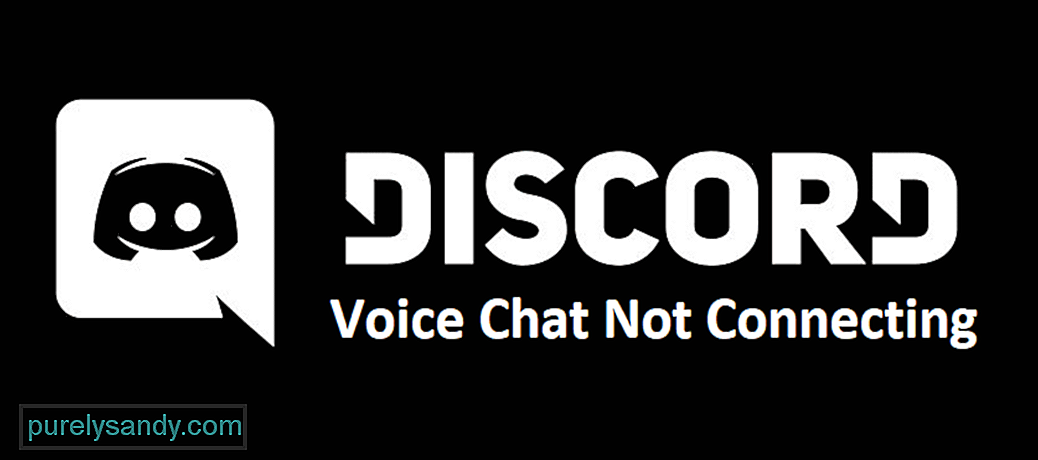
Video de Youtube: El chat de voz de Discord no se conecta: 3 formas de solucionarlo
08, 2025

